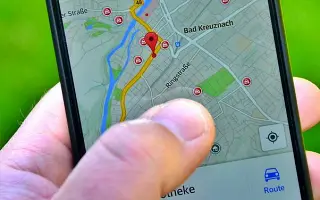Αυτό το άρθρο είναι ένας οδηγός με στιγμιότυπα οθόνης που μπορεί να σας βοηθήσουν στο πώς να απενεργοποιήσετε την παρακολούθηση τοποθεσίας στο Android.
Όπως οι συσκευές Windows, το Android παρακολουθεί την τοποθεσία σας για διάφορους σκοπούς. Η παρακολούθηση τοποθεσίας επιτρέπει στις εφαρμογές που βασίζονται στις δυνατότητες GPS να βλέπουν ακριβείς πληροφορίες. Εφαρμογές όπως η πλοήγηση GPS, οι χάρτες, ο καιρός και οι ειδήσεις χρησιμοποιούν πληροφορίες τοποθεσίας για να παρέχουν σχετικές πληροφορίες.
Σε αντίθεση με τα Windows, η απενεργοποίηση της παρακολούθησης τοποθεσίας στο Android είναι πολύ απλή. Πρέπει να απενεργοποιήσετε τη λειτουργία GPS του smartphone σας. Μπορείτε επίσης να απενεργοποιήσετε την παρακολούθηση τοποθεσίας στον Λογαριασμό σας Google. Εάν παίρνετε πολύ σοβαρά υπόψη το απόρρητό σας, μπορείτε επίσης να απενεργοποιήσετε την παρακολούθηση τοποθεσίας Google στη συσκευή σας Android.
2 τρόποι για να απενεργοποιήσετε την παρακολούθηση τοποθεσίας στο android
Έτσι, σε αυτό το άρθρο, μοιραζόμαστε έναν οδηγό βήμα προς βήμα για το πώς να απενεργοποιήσετε πλήρως την παρακολούθηση τοποθεσίας στο Android. Ακολουθεί ο τρόπος απενεργοποίησης της παρακολούθησης τοποθεσίας στο Android. Συνεχίστε να κάνετε κύλιση για να το ελέγξετε.
1. Πώς να απενεργοποιήσετε την παρακολούθηση τοποθεσίας
Σε αυτήν τη μέθοδο, απενεργοποιείτε την παρακολούθηση τοποθεσίας απενεργοποιώντας τη λειτουργία τοποθεσίας (GPS) του Android. Ακολουθούν μερικά απλά βήματα που πρέπει να ακολουθήσετε.
- Αρχικά, ανοίξτε το συρτάρι εφαρμογών Android και επιλέξτε Ρυθμίσεις .
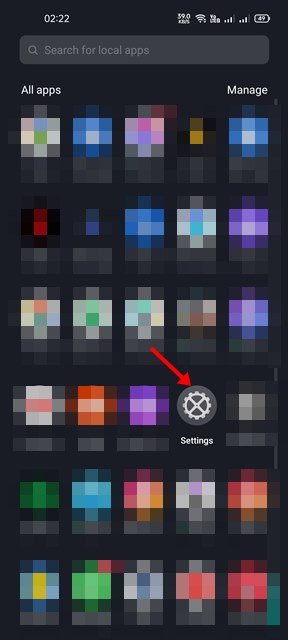
- Στην εφαρμογή Ρυθμίσεις, κάντε κύλιση προς τα κάτω και πατήστε Τοποθεσία .
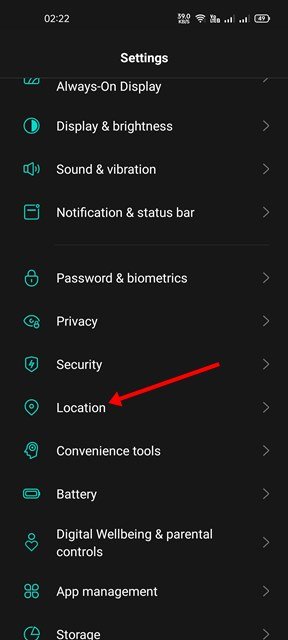
- Στην επόμενη οθόνη, απενεργοποιήστε την εναλλαγή τοποθεσίας .
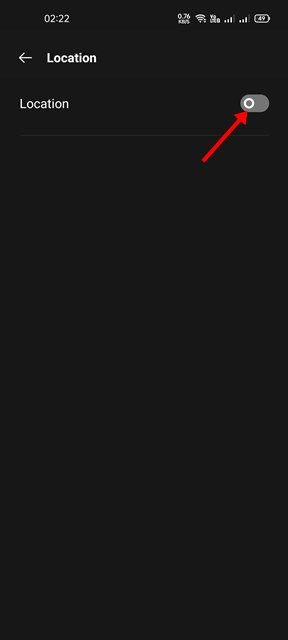
- Εναλλακτικά, μπορείτε να κάνετε κύλιση προς τα κάτω στον πίνακα ειδοποιήσεων και να απενεργοποιήσετε τη λειτουργία GPS . Αυτό απενεργοποιεί επίσης την παρακολούθηση τοποθεσίας.
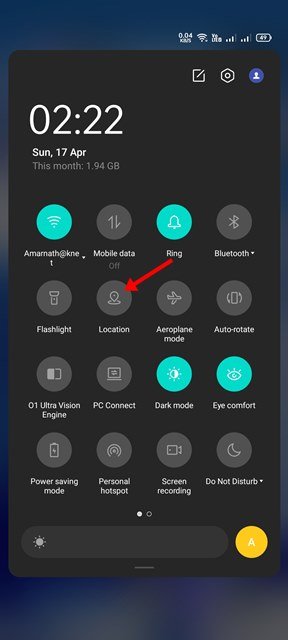
Η ρύθμιση έχει ολοκληρωθεί. Αυτό θα απενεργοποιήσει την παρακολούθηση τοποθεσίας στο smartphone Android σας.
2. Πώς να απενεργοποιήσετε την παρακολούθηση τοποθεσίας Google
Δεδομένου ότι χρησιμοποιούμε πολλές υπηρεσίες Google στο Android, είναι σημαντικό να αποτρέψετε την παρακολούθηση της τοποθεσίας σας από την Google και άλλες υπηρεσίες. Δείτε πώς μπορείτε να απενεργοποιήσετε την Παρακολούθηση τοποθεσίας Google στη συσκευή σας Android .
- Αρχικά, ανοίξτε την εφαρμογή Ρυθμίσεις στο Android και πατήστε την επιλογή Google .
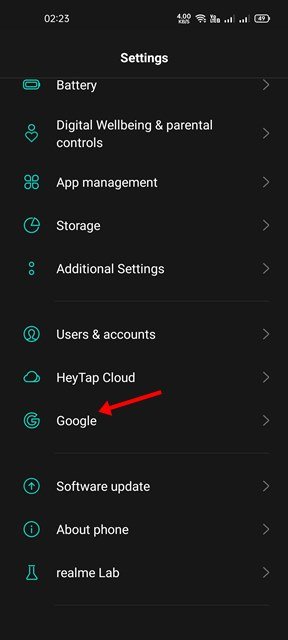
- Στη σελίδα Λογαριασμού Google, πατήστε την επιλογή Διαχείριση Λογαριασμού Google όπως φαίνεται παρακάτω.
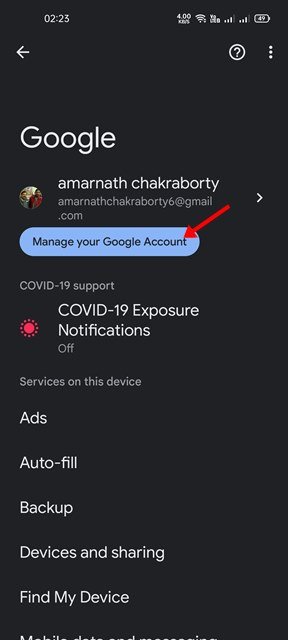
- Στη συνέχεια, μεταβείτε στην καρτέλα Δεδομένα & Απόρρητο παρακάτω.
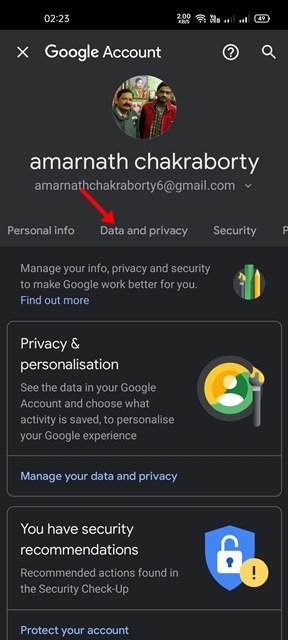
- Τώρα μετακινηθείτε προς τα κάτω και πατήστε την επιλογή Ιστορικό τοποθεσίας.
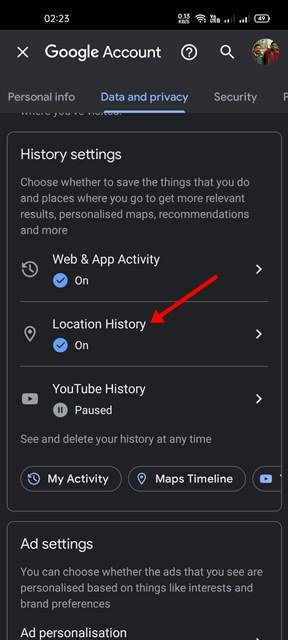
- Στην επόμενη οθόνη, απενεργοποιήστε την επιλογή Ιστορικό τοποθεσίας .
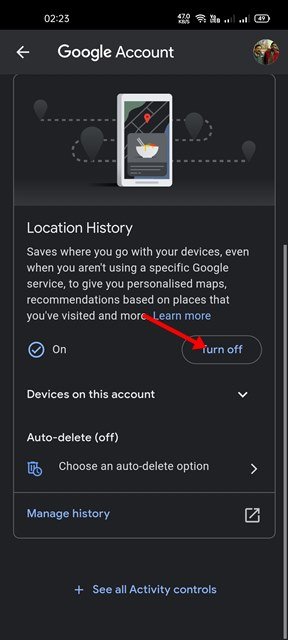
Η ρύθμιση έχει ολοκληρωθεί. Αυτός είναι ο τρόπος με τον οποίο εμποδίζετε την Google να παρακολουθεί την τοποθεσία του Android σας.
Οι παραπάνω δύο μέθοδοι θα σας βοηθήσουν να απενεργοποιήσετε την παρακολούθηση τοποθεσίας στο smartphone Android. Ακολουθήστε τον παρακάτω οδηγό για να απενεργοποιήσετε την παρακολούθηση τοποθεσίας στο λειτουργικό σύστημα Windows 11.
Παραπάνω είδαμε πώς να απενεργοποιήσετε την παρακολούθηση τοποθεσίας στο Android.